SQL Server数据库安装步骤详解
概述: 安装SQL Server数据库主要包括:下载和准备安装文件、选择安装类型、配置实例、设置服务器配置、选择数据库引擎配置、完成安装等步骤。以下将详细说明每个步骤中的关键操作和注意事项。
一、下载和准备安装文件
1. 下载SQL Server安装程序
首先,您需要从微软官方网站下载SQL Server安装程序。根据需要选择适合的版本,例如SQL Server 2019或SQL Server 2017等。建议选择最新的稳定版本,以确保获得最新的功能和安全性更新。
2. 检查系统要求
在开始安装之前,请确保您的系统满足SQL Server的最低要求。这包括操作系统版本、内存、硬盘空间等。详细的系统要求可以在微软官方文档中找到。
二、选择安装类型
1. 启动安装向导
运行下载的安装文件,启动SQL Server安装中心。在安装中心中选择“新建SQL Server独立安装或向现有安装添加功能”。
2. 选择安装类型
在安装向导中,您将看到多种安装选项,包括“基本安装”、“自定义安装”和“下载媒体”。推荐使用“自定义安装”,因为它提供了更多的配置选项,可以更好地满足您的需求。
三、配置实例
1. 选择安装版本
在此步骤中,选择您要安装的SQL Server版本。例如,如果您下载的是SQL Server 2019,选择相应的版本并继续。
2. 输入产品密钥
如果您有SQL Server的产品密钥,在此步骤输入。如果您使用的是免费版本(如Express版),则不需要输入密钥。
3. 接受许可条款
阅读并接受微软的许可条款,然后继续。
四、设置服务器配置
1. 选择实例类型
在“实例配置”页面,您可以选择“默认实例”或“命名实例”。默认实例的实例名称是“MSSQLSERVER”,而命名实例则允许您为实例指定一个名称。一般情况下,可以选择默认实例。
2. 指定安装路径
选择SQL Server的安装路径。默认情况下,SQL Server会安装在系统驱动器(通常是C:盘)中。如果您的系统驱动器空间有限,可以选择其他驱动器。
五、选择数据库引擎配置
1. 配置服务器
在“服务器配置”页面,设置SQL Server服务的账户和启动类型。推荐使用独立的域账户,以确保安全性和管理的方便性。
2. 配置数据库引擎
在“数据库引擎配置”页面,选择身份验证模式。推荐选择“混合模式”,这允许使用SQL Server身份验证和Windows身份验证。然后,设置SQL Server系统管理员(SA)账户的密码,并添加当前用户作为SQL Server管理员。
六、完成安装
1. 安装进度
在最后的安装摘要页面,确认所有配置选项无误后,点击“安装”按钮。安装程序将开始安装SQL Server,这可能需要几分钟到半小时不等,具体时间取决于系统性能。
2. 验证安装
安装完成后,使用SQL Server Management Studio(SSMS)连接到新安装的SQL Server实例,确保一切正常运行。可以通过创建和查询数据库来进行基本功能测试。
七、后续配置和优化
1. 安装SQL Server Management Studio(SSMS)
如果尚未安装SSMS,可以从微软官方网站下载并安装。SSMS是管理和开发SQL Server数据库的主要工具。
2. 配置备份和恢复策略
安装完成后,配置数据库的备份和恢复策略,以确保数据安全。建议定期备份数据库,并将备份文件存储在安全的位置。
3. 性能优化
根据实际使用情况,进行性能优化配置。例如,调整内存设置、配置文件组、设置索引等,以提高数据库性能。
八、常见问题和解决方案
1. 安装失败或中途出错
如果安装过程中遇到错误,首先查看安装日志文件,找到错误的具体原因。常见问题包括系统资源不足、权限不足等。根据错误提示进行相应的调整和解决。
2. 无法连接到SQL Server实例
如果安装完成后无法连接到SQL Server实例,检查防火墙设置和SQL Server的网络配置。确保SQL Server的TCP/IP协议已启用,并且防火墙允许SQL Server的端口(默认是1433)通信。
九、总结
安装SQL Server数据库虽然涉及多个步骤,但每个步骤都至关重要。下载和准备安装文件、选择安装类型、配置实例、设置服务器配置、选择数据库引擎配置、完成安装这些步骤构成了完整的安装流程。通过详细的步骤说明和注意事项,您可以顺利地完成SQL Server数据库的安装,并为后续的数据库管理和开发打下坚实的基础。
十、附录:常用工具和资源
1. SQL Server Management Studio(SSMS)
SSMS是管理SQL Server实例的主要工具,提供了图形化界面和强大的功能,适用于数据库管理员和开发人员。
2. SQL Server Data Tools(SSDT)
SSDT是一个用于开发和部署SQL Server数据库项目的集成开发环境,支持数据库设计、调试和测试。
3. 在线文档和社区支持
微软提供了丰富的在线文档和社区支持,可以帮助您解决安装和使用过程中遇到的问题。访问微软官方文档和SQL Server社区论坛,获取最新的信息和帮助。
通过遵循这些步骤和建议,您将能够成功安装和配置SQL Server数据库,并为后续的数据库管理和开发打下坚实的基础。
相关问答FAQs:
1. 如何在Windows操作系统上安装SQL Server数据库?
首先,确保你的计算机满足SQL Server的系统要求,例如操作系统版本、内存和硬盘空间等。
其次,从Microsoft官方网站下载SQL Server的安装程序。
然后,双击安装程序并按照向导的指示完成安装过程。你可以选择默认安装选项,或者根据自己的需求进行自定义安装。
安装完成后,运行SQL Server Management Studio工具,连接到新安装的数据库实例,并开始使用SQL Server。
2. SQL Server数据库可以在哪些操作系统上安装?
SQL Server数据库可以安装在多种操作系统上,包括Windows Server、Windows 10、Windows 8.1、Windows 8、Windows 7和Windows Vista等。
此外,SQL Server还支持一些Linux发行版,如Red Hat Enterprise Linux、SUSE Linux Enterprise Server和Ubuntu等。
3. 安装SQL Server数据库时需要注意哪些问题?
在安装SQL Server之前,务必检查计算机的硬件和软件要求,确保其能够正常运行。
在安装过程中,选择合适的安装选项,如默认安装、自定义安装或仅安装数据库引擎等。
需要注意的是,安装SQL Server时需要有管理员权限,并且要保证计算机上没有其他与SQL Server冲突的软件。
在安装完成后,记得进行必要的安全配置,如设置强密码、限制远程访问等,以保护数据库的安全性。
文章包含AI辅助创作,作者:Edit1,如若转载,请注明出处:https://docs.pingcode.com/baike/1747558